Як прошивати TP-Link TL-WR940N та TP-Link TL-WR941nd маршрутизатор

- 3951
- 1261
- Chris Schmeler
Як прошивати TP-Link TL-WR940N та TP-Link TL-WR941nd маршрутизатор
Про прошивку маршрутизаторів TP-Link я написав більше однієї статті. Це в основному інструкції для певних моделей маршрутизаторів. І звичайно, як тільки з'явилася можливість, я вирішив написати інструкції для прошивки маршрутизатора TP-Link TL-WR940N (TL-WR941nd). Я писав про встановлення цих двох моделей у цій статті. Модель дуже популярна, а це означає, що стаття про оновлення прошивки повинна бути корисною для багатьох.
Процес оновлення програмного забезпечення на TL-WR940N Ruoter практично не відрізняється від оновлення інших моделей TP-Link. По -перше, спочатку потрібно завантажити файл прошивки для певної моделі та апаратної версії, підключити кабельний маршрутизатор, перейти до налаштувань та оновити. Якщо вас цікавить питання, чи потрібно оновити прошивку, то я думаю, що вам потрібно. Правда, багато хто займається цією процедурою лише тоді, коли з’являються деякі проблеми в роботі маршрутизатора.
У вас є маршрутизатор TL-WR940N, або TL-WR941nd може бути або в білій будівлі, і в чорному (починаючи з апаратної версії V3, і V6 у 941-му). У мене є нова версія, у чорному випадку. Різниці немає.
Завантаження прошивки для TP-Link TL-WR940N та TL-WR941nd
Щоб дізнатися, яку програму для завантаження потрібно дізнатися апаратну версію маршрутизатора. Це вказано знизу пристрою на наклейці. На моєму TL-WR940N це виглядає так:

Як бачите, у мене є ver: 3.0. Пам'ятайте версію вашого маршрутизатора, його потрібно буде вказати на сайті. Якщо у вас є, наприклад, Ver: 2.3, це означає, що у вас є друга апаратна версія (ver: 2).
Я даю посилання на завантаження прошивки з офіційного сайту:
- Для tl -wr940n -http: // www.ТП-Лінка.UA/RU/Завантажити/TL-WR940N.HTML#Прошивка
- Для TL -wr941nd -http: // www.ТП-Лінка.ua/ru/завантажити/tl-wr941nd_v6.HTML#Прошивка
Перейдіть за посиланням (залежно від того, яку модель у вас є) та виберіть апаратну версію нашого маршрутизатора. Перейдіть на вкладку "Прошивка", або "вбудоване програмне забезпечення".
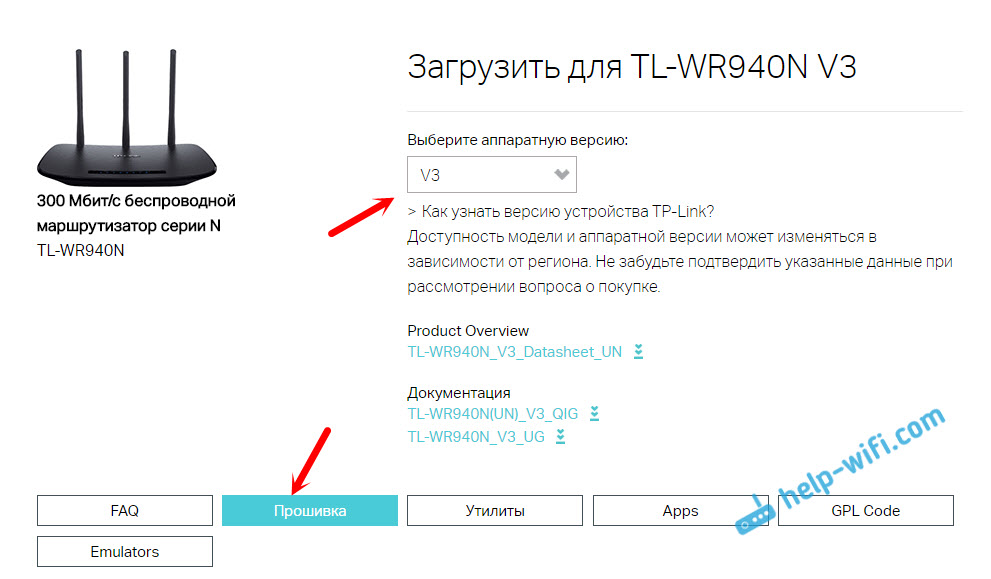
Прокрутіть сторінку та завантажте необхідну прошивку. Вся інформація про зміни, дату випуску, мову панелі управління тощо буде вказано там. D. Ми зберігаємо архів з прошивкою на комп’ютері.
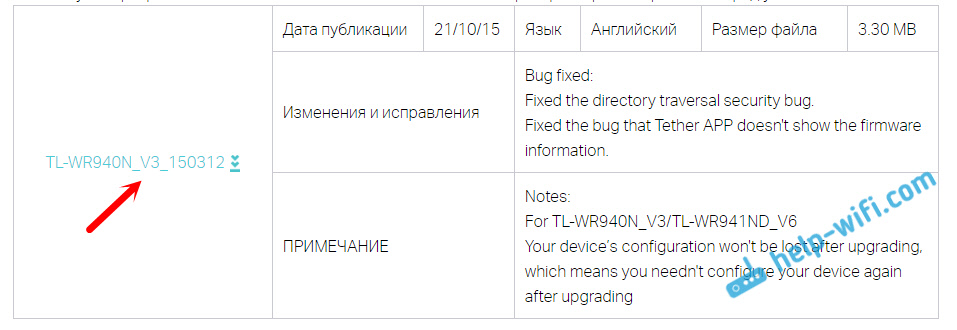
Відкрийте завантажений архів та видаліть з нього файл прошивки. Він у форматі .Смітник.
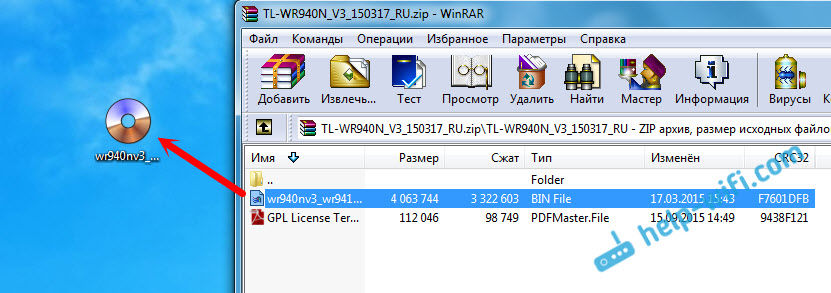
З'єднання маршрутизатора
Оновлене програмне забезпечення повинно бути необхідним при підключенні до маршрутизатора за допомогою мережевого кабелю. Небезпечно спалахнути на Wi-Fi. Тому ми беремо мережевий кабель, який поставляється з маршрутизатором, і з ним ми підключаємо маршрутизатор до комп'ютера, або ноутбук.
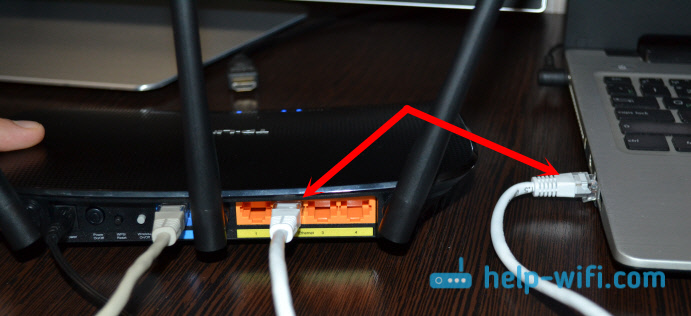
Все готово. Ми продовжуємо.
TL-WR940N (TL-WR941nd) Оновлення мікропрограмного забезпечення через панель управління
На комп’ютері ми відкриваємо браузер і переходимо до налаштувань маршрутизатора за адресою Tplinkwifi.Сітка, 192.168.1.1, або 192.168.0.1. Сам маршрутизатор вказує адресу для введення налаштувань.
З'явиться сторінка авторизації. Вкажіть вхід та пароль. Заводський адміністратор та адміністратор. Але, можливо, ти їх змінив. Це не пароль від Wi-Fi, а саме з панелі управління маршрутом.
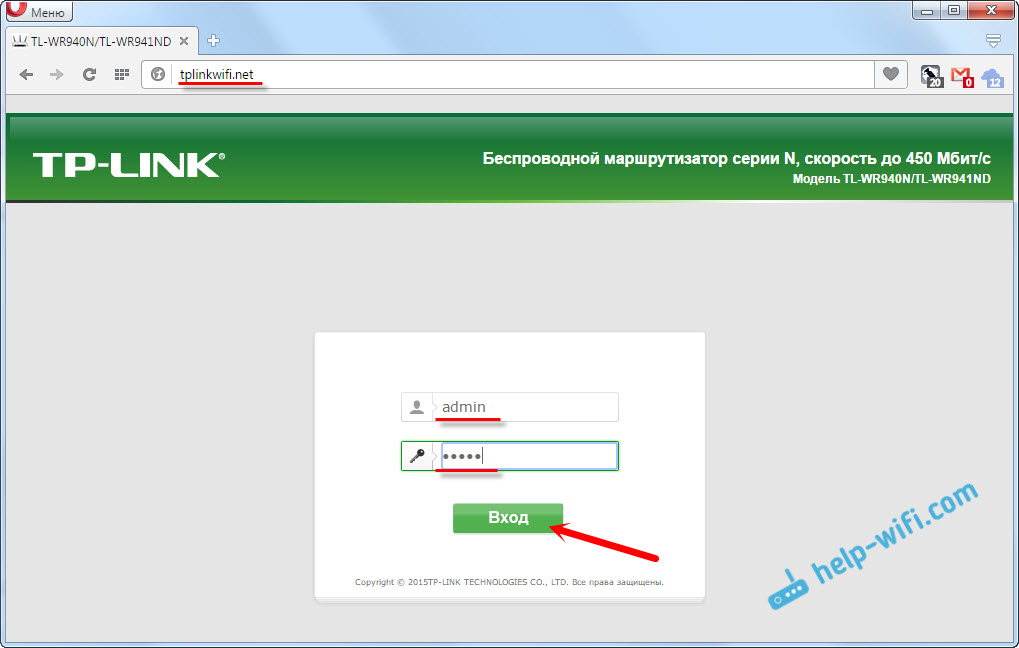
Потім переходимо на вкладку Системні інструменти (системні інструменти). Натисніть кнопку "Вибрати файл", відкрийте файл прошивки та натисніть кнопку "Оновлення), щоб запустити оновлення.
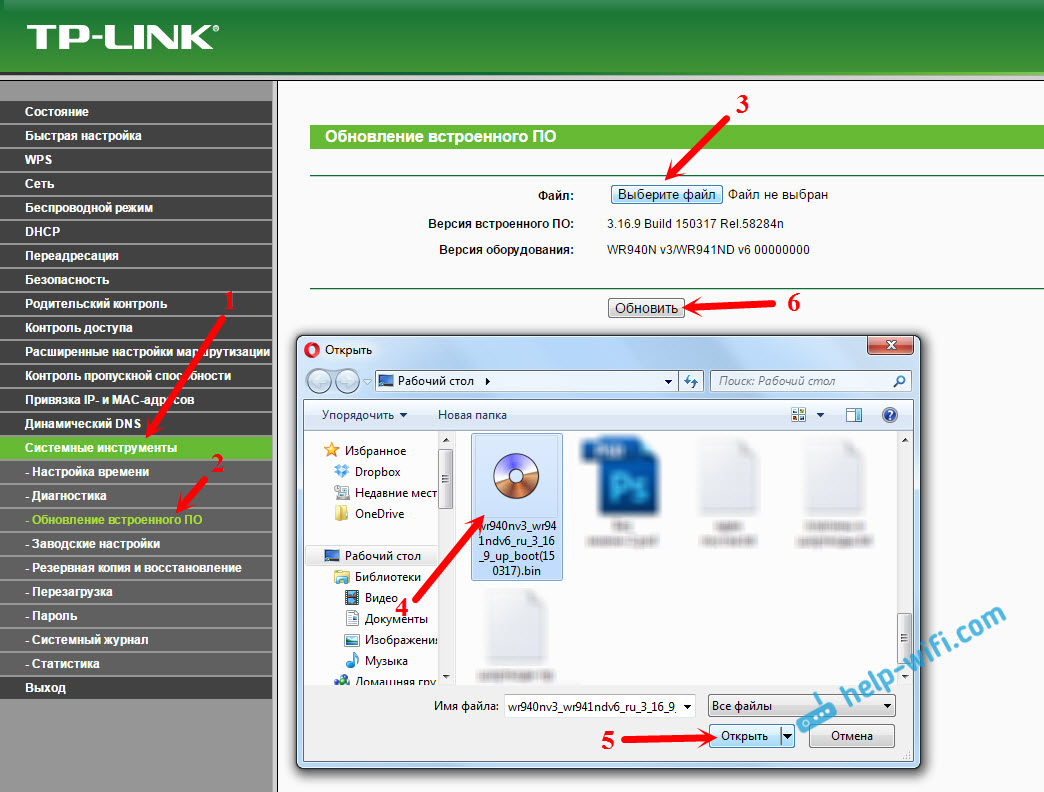
Процес оновлення.
У процесі оновлення, ні в якому разі не вимикати силу маршрутизатора. Також не вимикайте мережевий кабель. І ще краще, взагалі нічого не торкайся.Після завершення оновлення сторінку Налаштування слід оновити, і ви побачите панель управління. Ви можете продовжувати користуватися маршрутизатором.
Якщо у вас є проблеми з програмним забезпеченням TP-Link TL-WR941nd, залиште запитання в коментарях.
- « Wi-Fi вимикається на ноутбуці, і без доступу до Інтернету. Що робити?
- Маршрутизатор tp-link touch p5. Огляд, огляди, інформація »

